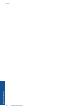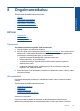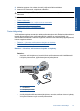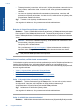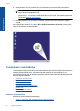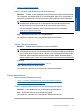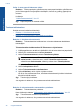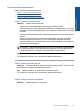User guide
Tulostinasetusten tarkistaminen
Kokeile seuraavia ratkaisuvaihtoehtoja.
•
Vaihe 1: tarkista tulostusasetukset.
•
Vaihe 2: tarkista paperikokoasetus.
•
Vaihe 3: tarkista tulostimen marginaalit.
Vaihe 1: tarkista tulostusasetukset.
Ratkaisu: Tarkista tulostusasetukset.
• Tarkista, onko tulostusasetusten väriasetukset määritetty oikein.
Tarkista esimerkiksi, onko asiakirjalle määritetty harmaasävytulostus. Voit myös
tarkistaa, onko värien lisämäärityksiä, kuten kylläisyyttä, kirkkautta tai värisävyjä
muutettu.
• Tarkista, että tulostuslaatuasetus vastaa tuotteen paperilokerossa olevan paperin
tyyppiä.
Jos värit sekoittuvat toisiinsa, heikennä tulostuslaadun asetusta. Jos haluat
laadukkaita valokuvatulosteita, voit myös valita paremman laatuasetuksen.
Varmista tällöin myös, että syöttölokerossa on valokuvapaperia, esimerkiksi HP
Advanced -valokuvapaperia.
Huomautus Joidenkin tietokoneiden näytöissä värit saattavat näyttää erilaisilta
kuin paperitulosteissa. Tässä tapauksessa tuotteessa, tulostusasetuksissa tai
mustekaseteissa ei ole ongelmia. Vianmääritystä ei tarvitse jatkaa.
Syy: Tulostusasetukset oli määritetty virheellisesti.
Jos ongelma ei ratkennut, siirry seuraavaan ratkaisuvaihtoehtoon.
Vaihe 2: tarkista paperikokoasetus.
Ratkaisu: Varmista, että valittu paperikokoasetus soveltuu työhön. Varmista, että
syöttölokeroon on ladattu oikeankokoista paperia.
Syy: Paperikokoasetus on ehkä väärä tulostettavalle työlle.
Jos ongelma ei ratkennut, siirry seuraavaan ratkaisuvaihtoehtoon.
Vaihe 3: tarkista tulostimen marginaalit.
Ratkaisu: Tarkista tulostimen marginaalit.
Tulostuksen vianmääritys 47
Ongelmanratkaisu